私が使っているPCは、DellのPrecision T1700 スモールフォームファクター、購入してからもう11年目の年代物(;^_^A
購入した当初は、一応はDellの製品の中ではワークステーションと呼ばれる、全体的にちょっと高めのスペックでintelのcore i7を選択していたので、今でもcpuそのもの性能的には不満は無い。
ハードディスク(HD)の仕様だったので、購入から7年目位だったか?CrystalDiskInfoで見るとエラーのセクタが多くなってきて危険を感じ、自分でSSDに交換した。だから長持ちしていると思われる。
この時は、買ったCrucial クルーシャルのSSDで、ディスクエイリアスを作る移行ツールが使えたので、ソフト環境の手動での移行作業もそれほどなく、意外に簡単に交換でき、起動の速さにご満悦w。まだCドライブがHDの方にはおすすめです。
また、昨年だったか?ヒビが入ったDVDを気づかずに入れてしまって、シャーシャーという異音と共にDVDドライブが逝ってしまった。これを古い東芝のノートパソコンから取って付け替えたら、蓋がDellとは合わずに外したので、むき出しの状態だが見事使えるように。
ただ、グラフィックボード(以後グラボと略)は、一応NVIDIAのが入っていたが、性能は今ではショボい(;^_^A
もう何年か前からAdobe Photoshopがグラボを受け付けなくなっていた。
そして当然の如く、Windows11には、確かマザーボードとグラボがスペック不足でバージョンアップはできない。(上げる方法はあったが…)
来年の2025年10月には、Windows10のサポートも終了するし…
PCも古くなったので、以前からYouTubeでは自作PCの動画を何度か見ていて、最近の動作確認済みのパーツリストを載せてくれ、組み立て作業を解説してくれている。
で、先日Amazonのブラックフライデーのセール商品を見ていたらPCパーツがいくつか目に付いた。
ということで、PCにそんなに詳しくいない私が、YouTube動画とSSDやDVDドライブを交換した経験があるというだけの妙な自信で、無謀にも自作に踏み切った顛末を備忘録として書き残しておこうと思う。
どなたかの何かのご参考にでもなれば幸いです。
※Amazon、楽天への広告リンク含む
Contents
初めての自作PC
パーツ選び
多分、PCのパーツ選びが素人が自作PCを初めてやろうとする場合の最大の難関。慣れている人にとってはこれが一番楽しいらしい…(;^_^A
これは前述のようにYouTubeに今年の夏前の公開動画にあったので参考にさせていただきました。感謝m(__)m
今、自作PCといえばゲーミングPCが主流のようですが、私はゲームは殆どやりません。必要なのはAdobe Photoshopが快適に動く環境と、Windows11に上げれるスペック。
あとは、パーツを若干交換してでも10年は使えるように、性能的には多分ミドルクラスの上の方の性能?のPCを目指します(;^_^A
動画などの解説を参考にして、予算を15万円程度に設定し先ずはメインのCPU選びから。(価格は全て税込み)
CPUは、Intel Core か AMD Ryzen か?
前までは、CPU(パソコン)と言えば「インテル 入ってる」w
だったが、今ではゲームPCと言えばAMDのRyzenシリーズが人気らしい。
AMDというメーカーは、Intel 一強の全盛の時代から一応は細々と?CPUを出していて、価格の割にはそこそこ性能がいいという話は聞いたことがあった。
しかし、私を含めてどうせ買うならIntelという感じだったんでしょうね。当時の売り上げは余り芳しくなかったようです。
その後、時代が変わりCPUの性能はそこそこでも、グラボ(画像処理)の性能が重要視されるようになってきて、NVIDIAがグラボ専門メーカーとして圧倒的なシェアを持つと共に、AMDもグラボを作っていて、少しは売れたようです(;^_^A
で、その資金でIntelから技術者を引き抜いたという噂が?w それで今人気のRyzenシリーズが生まれたようです。
私はゲーム目的では無いが、画像処理に向いているということと、昨年からだったか?IntelのCPUの不具合が報告されているようなので、今回はAMDのRyzenで。
動画でのおすすめはゲーム向きの品番だったので、私はリストの中にも有った一般的なAMD Ryzen 7 7700を選択。(去年発売された製品)
幸いというか、これにはセットでCPUクーラーがついていた。ゲームを本格的に使う予定は無いのでこれでいいんじゃね?
これが、紹介のリストでは47,000円台だったのが、確かAmazonで最初に見た時点で49,000円台、買おうとした時点で52,000円台になっていた(;^_^A …ので一旦様子を見て50,540円で購入。
マザーボード 選び
これは、文字通りPCパーツの母体となるが、規格がいろいろあるうえ、取り付けるパーツの規格にもかかわるので一番悩ましい。
先ずは、CPUをAMD Ryzen 7 7700にしたので、Ryzen 7に合う規格(ソケットがBGAのSocket AM5)のピン無しのもの。それと同時に今回CドライブとしてM.2(エムドットツー)を入れる予定なので、Ryzen 7 7700に適合したM.2が取り付けられるもの。
他に取り付け予定の、グラボとメモリ、それに収めるPCケースとの相性も考慮にいれる。
これは私も心配だったので、動画でおすすめのASUS B650M-PLUSにした。
最初に探した時に、ASUS B650Mという商品が安かったのでそれにしようかと思ったら、よく見るとM.2などのヒートシンクが付いていなかった。品番の最後についている文字にも重要な意味があると再認識させられた。
グラフィックボード 選び
グラボはゲームをやるわけではないので、そんなに性能を追わなくてもいいと思ったが、心配なので動画で動作確認済みのリストの中のMSI GeForce RTX 3060 VENTUS 2X 12G OC を選択。
40,980円で購入。CPUに迫る価格(;^_^A
M.2(システムディスク Cドライブ用SSD)選び
前まではSATAコネクタ接続だったが、今では速くて値段もこなれてきたM.2がシステムドライブの主流とのことなので、M.2で参考動画では500GBだったがSSDは使っていくうちに使える領域が少なくなってくるので、通常の保存は外付けHDにするにしても1TBは欲しい。
NVMe(PCIe)という規格があり、世代によってGen1、Gen2、Gen3、Gen4、Gen5などがあり、世代ごとに伝送速度が異なるが、一応、下位互換があって性能はそれなりになるが使えるらしい。
Crucial クルーシャル P3 Plus 1TB NVMe PCIe M.2
仕様はNVMe (PCIe Gen 4 x4)で世代はGen4 8,458円で購入
メモリ 選び
メモリは多いほうがいいので16GB×2で32GBは欲しいところ。
しかし、これも規格があってDDR5は、DDR4とマザーボードが異なるピンレイアウトなので注意。メモリのメーカーサイトで仕様書を確認して、CPU & マザーボードに適合するかそれぞれの確認が必要。
Crucial(クルーシャル) PRO (マイクロン製) デスクトップ用メモリ 16GB×2枚 DDR5-6000を購入。
電源 選び
これは使用する予定に必要な電源容量を計算すればいいのだろうが、少し余裕を持たせて750Wにしようかとも思ったが、今のところこれ以上拡張する予定は無いし、よくわからないというか、面倒なので(;^_^A 動画でおすすめの玄人志向 電源 KRPW-BKシリーズ 80PLUS Bronze 650W ATX電源を購入。
調べると、BronzeよりGoldの方が変換効率がいいらしいが、実際の違いは僅からしいので安い方で。
PCケース 選び
これも形状・大きさの違いで、主にタワー型(ミニタワー型、ミドルタワー型、フルタワー型)、スリム型、キューブ型、などがあるが、最低限マザーボードの規格のATX、microATX、Mini-ITXに合うもの。あとは組み立てやすさと、必要なボタン類やLAN、USBなどの差し込み口?などが自分に必要なもの(規格のもの)が付いているか。
それに、使用予定のPCクーラーやグラボのファンなどが収まるサイズか?
私の場合はDVDドライブも必要かと思っていたので、5.25インチベイ付のPCケースを探したのですが、時代のニーズが無いのか、種類が少なくあまりいいのが見つからず、考えてみればDVDドライブは必要だが使う頻度も少ないので、外付けのDVDドライブにすることにした。マザーボードの規格がmicroATXなので動画でもおすすめの
Thermaltake S100 TG 強化ガラス ミニタワーPCケース スイングドアパネル採用
購入価格が4,878円と、コスパがよく、片側がスイングガラスで開けやすく、見た目もよくて人気なようです。
DVD/CDドライブ 選び
これは最低限のことが問題なくできればいいということで、Amazonおすすめのバッファロー USB3.2(Gen1)/3.0 外付け DVD/CDドライブを3,399円で購入

左奥からグラボ、マザーボード、PCケース、DVDドライブ、電源、M.2、CPU/クーラーセット、メモリ/2枚セット
PCケースのみソフマップで他はAmazonから購入。
というのも、ブラックフライデーの影響で、何度も配送遅延のお知らせメールが来た。
PCケースが年明け到着の可能性があったので、キャンセルしてソフマップから購入しなおした。…待てない性格なもので(;^_^A
PC組み立て …が予想外に難航
注文してから1週間以上たってやっと注文したパーツが全部揃い、動画を参考にしながら組み立てに入る。

入っていた袋が静電気防止になるとの事で、敷いての作業。
- マザーボードにCPUの取り付け。CPUの取り付けは難なくできたが、CPUクーラーの取り付けが、動画では別に買ったもので、私のはセット品。形状が違い、マザーボードへの取り付けがきつくてこれでいいのか?と心配なほど。
- メモリーの取り付けは何度も経験済みなので、問題はないはず…(;^_^A
- M.2の取り付け。これは動画を見ながらで、基本的にはそんなに難しいことは無いのだが、ヒートシンクの裏に付いているジェルっぽいテープ?が最初の位置がずれると皺になり付けづらかった。
- PCケースにマザーボードを取り付ける。
- マザーボードにグラボを取り付けPCケースにねじ止め。
- PCケースに電源を取り付け。この時に必要なコードを取り付けマザーボードの必要な場所へ配線
- PCケースの配線をマザーボードに接続。

なにげにちょっとカッコイイか?w
ということで、CPUクーラーの取り付けと、M.2のヒートシンクのテープ、配線の狭い場所にはちょっと手こずりましたが、それ以外は想定通りで組み立ては動画を見ながら、開梱しながらで1時間ほどで完了。
ここで、説明動画通りにモニターをグラボにさして電源を入れるとBIOSの画面が立ち上がるハズ。…が、真っ暗?(;^_^A
よく見ると、マザーボードにLEDが点灯していて調べるとマザーボードのチェック機能で、エラーや認識していない場所があると点灯。ルーペで見ると、M.2とメモリとグラボに点灯している(;^_^A
メモリは抜き差しを2回ほどやって取り付け再確認。
M.2やグラボも一旦外してから付け直して、再度電源ON!
まだ画面は真っ暗で、エラー箇所を見るとメモリだけはエラーが解消したが、M.2とグラボはまだエラーが点灯。
ということで最初からやり直しで、CPUは一旦クーラーを取り外し、持ち上げてちゃんと入っていることを再確認し、クーラーは留め具がきつかったので若干ネジを緩めてから再度取り付け。その他も最初から抜き差しして配線も確認。
…したが、エラーは消えず。
ネットで調べるとM.2には片面に基盤が付いているものと、両面についているものがあり、片面のものにはパット?をマザーボードに貼るらしい。…そういえば部品を出した時にそれらしいものが入っていた(;^_^A
M.2はそれを貼ったらエラーは解消したが、グラボが何度抜き差しをやっても認識されない。
もう、このグラボ欠陥品じゃね?と疑ったが、マザーボードの方かも知れないし…?別のPCに刺して調べられる環境があればいいのだが…とつくづく思う。
グラボをよく見ると2番目の端子が短く折れてるような感じが・・・と思ったが調べると、差し込みの検出に使われる仕様らしい。
…とほほ、の状態でふとCPUにもグラボの機能がついていたような気がして、マザーボードにモニターを差したらBIOSの画面は表示された。さらに調べるとどうやらグラボにドライバーが必要なような感じ。
一応、ここで前のPCからSSDを取り出してセットしてみたが、Windowsは起動できなかった。
BIOSだけの状態ではドライバーのインストールはできないようなので、M.2にWindowsのシステムを入れるしかなさそう。
ちょうど何かあった場合にとWindows10 Proの起動用?のUSBを作ってあったので、それを差したらインストールが始まった。
ネットにつないで再起動したらドイバーのインストールなどが要求され、無事にエラーも消えてグラボも認識してくれるようになり、グラボにモニターを差しても今度はちゃんと表示しました。
これでようやく組み立ては完了です。めでたしめでたし~(^^♪

PCケースはミニタワーだが中はスケスケ、いやスカスカw。
ファンも最初から付いているものだけで、今のところ問題は無く、夏の温度を見てから考えようと思っている。
Windowsやソフトの移行問題
一応、PCの組み立ては何とか終わったが、ソフト的な移行作業が残っている。
当初は、以前CドライブのHDからSSDに移行した時のように、今までのSSDを今回の自作PCに付け変えてクルーシャルのソフトでクローン移行をすればいいかと簡単に考えていた。
しかし、クローンソフトでドライブが選択できない(+_+)
調べると、CPUが変わるorマザーボードが変わると、移行できないらしい。しかも私の場合はCPUをintelからAMDにも変えているのでドライバーなども合わない可能性が高いとの事。どうりで前のSSDから立ち上がらない訳だ(-_-;)
そして、WindowsXP Proは見つかったが、Windows7 Proのシステムディスク(ライセンス)がいくら探しても見つからない。Windows7からでないとWindows10や11の認証ができないらしい…
一挙に作業量が増えたし、Windowsを新たに購入する必要もある。
移行作業もあることだし、この際にWindows11にすることにし、OEM版だと安いが怪しいし将来再インストールできないと嫌なので、万が一の場合、返品等ができるAmazon販売・発送のUSBパッケージ版。どうせもう大したこともやらないので、価格の安いHome版を注文。16,700円の予定外の出費。
到着までの間に、目ぼしいソフト環境を手動で移行。
Windows11は、Amazonからまた到着遅延のお知らせが届いたが、2日後に届いた。
そして、同梱されているUSBでWindows11をインストールし直して、プロダクトキーを入れたところ何度やっても弾かれる(-_-;)
ネットで調べたら、本物の画像付きのものがあり見比べると、どうもホログラムの作りが雑っぽい。
まさかの、ぱちもん?
Amazonに交換依頼を出そうかと連絡フォームを探している途中でふと思った。
新規で買ったWindows11のHome版のUSBを使ってインストールしたから、Windows11 Homeが入っているものとばかり疑いもしなかったが、画面的にはバージョンアップの画面だったような気も…?
調べると、なんとPro 版が入っていた(;^_^A
そして、再度Windows11のUSBを使ってインストールを試みるもHome版にはならなかった。
調べるとHome版からPro版には上げられるが、その逆は出来ないのでクリーンインストールしか無いとの事 ((+_+))
諦め切れずに何とかならないのかと探していたらありました。
レジストリを変更して、Windows11を再インストールすればいいらしい。
データを引き継いでWindows 11 ProをHomeにダウングレードする方法
↑ もう、感謝しかありませんm(__)m

最初はこんなの光らなくともいいのに…と思っていたがケース片側がガラスなので意外にきれいで少しの間、見とれるw
(↑ 設定で変えられる)
まとめ
今回初めて自作PCを組んでみて感じたことは、予想より大変でした。というのも、参考動画と全く同じパーツで全く同じ条件、バージョンの物を組むのならいいが、ちょっとでも違うものを安易に考えて変更するとハードルが極端に上がるような気がします。
初めて一人で自作PCをやろうという人に勧めるかと言われれば「NO」でしょうか?
ドスパラなど組み立ててくれるサービスの検討も、また近くに店舗があるのならダメだった時に持ち込んでも・・・(組み立て作業料金は、OSインストール・ドライバーなどのエラー確認までで現在2万円位のようです?)
自作PCを勧められる条件とすれば
- 心と時間的に十分な余裕がある
- ネットにつながって使える予備のパソコンがある
- 何か問題が起きた場合に調べられるスキルがある
- こういうのが好きw
でしょうか?
しかし、幾多の苦難を乗り越えて完成まで持ち込めた、達成感はひとしお(^^♪
また、あちこち調べまくってちょっとだけスキルアップというか、経験値が上がったw
そして、何といっても起動は早いし、サクサク動く。←最初だけ?w
Photoshopも問題なくグラボを認識して使え、画像がサクサク動くようになった。
今までは動画の編集は時間がかかって、やるのを敬遠していたが今度暇な時にでもやってみようかという気になるw
モニターは予算の都合上、11年前に買ったDellの確か2万円台のものを流用していますが、モニターも変わったのかと思うほど、ぱっと見ただけでもキレイになったのがわかる。
モニターの調整用パッチの、暗いところから明るいハイライトの部分まで階調がしっかり分かります。
音も少しクリアになったでしょうか?(ミニコンポを繋いでいたが、本体が壊れたのでLepyという中華製の安いアンプを買いスピーカーを繋いで使用。前のPCはDellオーディオのソフトで結構調整でき満足していたが、それを使えなくなったのは残念)
Amazonプライムなどで今まで何度も見た映画でも画像がきれいで、特に霧、雲、しぶき、火、水、煙、夜景などの淡い色が今までより鮮明で、新鮮な気持ちでまた見れるw(モニターは非対応だが、4Kも一応選択可能になった)
BIOSなどの設定も今のところデフォルトで、見るとCPUのクロック数なども変動しているのでautoっぽいのだが、そういうのは追々見ていこうと思っている。
今回かかった費用は、合計 約167,000円(税込み)
ちょうどOS分くらいの予算オーバーとなったが、結果オーライ(^^♪
<最後にご参考まで>
CrystalMaek Retro(ベンチマーク)と、CystalDiskMark(Cディスクの読み書きの速さ)による計測結果
どれくらいのレベルかはわからないが、数値上では一応は前のPCよりは3倍くらい速くなったのか?
左が今回自作したRyzen 7 7700、右が今までの Dell Precision T1700(core i7 の第4世代でした。現在の最新CPUは第14世代)
 |  |
 | 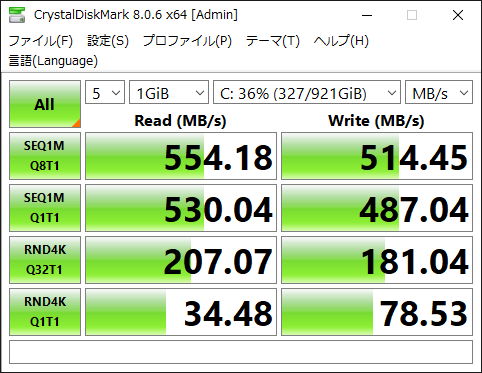 |







